单击摘要视图,显示设计要求文档的检查,其中包含每项检查的参数和值。单击检查名称下的检查项目返回对话视图以观看或编辑对应数值。
二、 使用“学用检查向导”工具
SolidWorks Design Checker具有逆向生成标准文件的功能, 可根据现有 SolidWorks 零件、装配体或工程图文档的特性生成标准文件。当使用使用“学用检查向导”时任务窗格将列举当前文档中所有可用的检查类型,提取检查项目的值后,自动返回至SolidWorks Design Checker“编制检查”。
如果一个文档需要同时符合如上两种方法生成的标准文件呢?无论使用哪一方法建立的标准文件,SolidWorks Design Checker都可以把两种方法生成的多个标准文件,合并成为单一标准文件,并保留源标准文件。当被合并的标准文件中具有冲突检查时,系统根据合并标准对话框中的顺序来指派优先项,例如下图: GB优先于ANSI,GB的值将被保留于合并文件中。
另外,SolidWorks Design Checker 也支持直接从 DWG 格式文件中读取该档案当前的值。巧妙应用SolidWorks Design Checker两种标准文件建立的方法,可以达到事半功倍的效果。
检查文档 (支持SolidWorks Task Scheduler大批量文档的检查)
打开SolidWorks档案(包括工程图、零件、装配体),选择的标准文件进行标准化评估,一键快速生成检查结果。还可以使用相同的标准文件设置检查其他激活的文档,在激活的SolidWorks文档之间切换,查看多组结果。
查看评估结果,任务窗口中显示通过的检查、未通过检查及标准中不适用的检查,失败的检查根据关键程度归类显示。
注:括号数字表明失败或通过的检查次数,例如:注解字体检查(12)表示检查的12个注解的字体检查通过或失败。
自动纠正失败的检查
从任务窗口中点击失败的检查,以列举在 标准文件中保存的参数名称和预期值,同时对应项目在图形区域高亮,便于判断是否进行自动纠正。在预期的值下选取值(用Ctrl选择任意列中的多个值等多种选择),然后单击更改值,进行自动纠正(自动纠正后,选取实际数值下的新值,然后点击反选值取消自动纠正,恢复至原值)。
报告以 .xml 格式保存结果。报告列出用来评估文档的标准准则,包括已通过和未通过的检查,并可将报告直接添加到当前SolidWorks文件的设计活页夹。
总结
根据企业自身特点制定多个标准文件,让设计图纸同时符合多个不同标准的要求,或者不同文件内的标准快速切换复制应用。尤其是国际化企业,同一产品出现在不同地区或国家时,必需满足客户的当地标准要求,更急切需要一个图纸标准化工具来提高工作效率。SolidWorks Design Checker智能化的功能为企业实施图纸标准化保驾护航,让相关标准文件有效执行,控制图纸的准确性及完整性,提高工作效率,避免企业内部出现文字字体、高度、标注样式以及图框等元素不统一的情况,包括及时发现人为造成的覆盖尺寸(又称“假尺寸”)等。
投稿或有疑问请联系:MSN:kangta868@hotmail.com QQ:1090219530

图7
二、 使用“学用检查向导”工具
SolidWorks Design Checker具有逆向生成标准文件的功能, 可根据现有 SolidWorks 零件、装配体或工程图文档的特性生成标准文件。当使用使用“学用检查向导”时任务窗格将列举当前文档中所有可用的检查类型,提取检查项目的值后,自动返回至SolidWorks Design Checker“编制检查”。

图8
如果一个文档需要同时符合如上两种方法生成的标准文件呢?无论使用哪一方法建立的标准文件,SolidWorks Design Checker都可以把两种方法生成的多个标准文件,合并成为单一标准文件,并保留源标准文件。当被合并的标准文件中具有冲突检查时,系统根据合并标准对话框中的顺序来指派优先项,例如下图: GB优先于ANSI,GB的值将被保留于合并文件中。

图9
另外,SolidWorks Design Checker 也支持直接从 DWG 格式文件中读取该档案当前的值。巧妙应用SolidWorks Design Checker两种标准文件建立的方法,可以达到事半功倍的效果。
检查文档 (支持SolidWorks Task Scheduler大批量文档的检查)
打开SolidWorks档案(包括工程图、零件、装配体),选择的标准文件进行标准化评估,一键快速生成检查结果。还可以使用相同的标准文件设置检查其他激活的文档,在激活的SolidWorks文档之间切换,查看多组结果。

图10
查看评估结果,任务窗口中显示通过的检查、未通过检查及标准中不适用的检查,失败的检查根据关键程度归类显示。
注:括号数字表明失败或通过的检查次数,例如:注解字体检查(12)表示检查的12个注解的字体检查通过或失败。

图11
自动纠正失败的检查
从任务窗口中点击失败的检查,以列举在 标准文件中保存的参数名称和预期值,同时对应项目在图形区域高亮,便于判断是否进行自动纠正。在预期的值下选取值(用Ctrl选择任意列中的多个值等多种选择),然后单击更改值,进行自动纠正(自动纠正后,选取实际数值下的新值,然后点击反选值取消自动纠正,恢复至原值)。
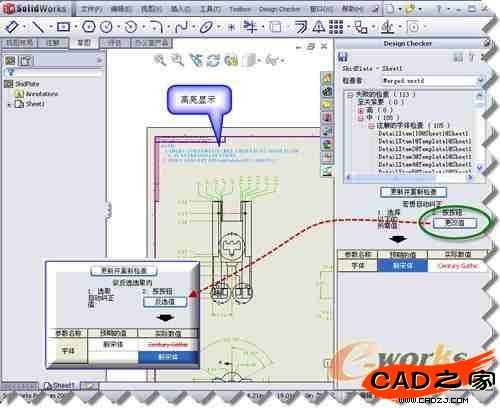
图12
生成检查报告报告以 .xml 格式保存结果。报告列出用来评估文档的标准准则,包括已通过和未通过的检查,并可将报告直接添加到当前SolidWorks文件的设计活页夹。

总结
根据企业自身特点制定多个标准文件,让设计图纸同时符合多个不同标准的要求,或者不同文件内的标准快速切换复制应用。尤其是国际化企业,同一产品出现在不同地区或国家时,必需满足客户的当地标准要求,更急切需要一个图纸标准化工具来提高工作效率。SolidWorks Design Checker智能化的功能为企业实施图纸标准化保驾护航,让相关标准文件有效执行,控制图纸的准确性及完整性,提高工作效率,避免企业内部出现文字字体、高度、标注样式以及图框等元素不统一的情况,包括及时发现人为造成的覆盖尺寸(又称“假尺寸”)等。
投稿或有疑问请联系:MSN:kangta868@hotmail.com QQ:1090219530
相关文章
- 2021-09-08BIM技术丛书Revit软件应用系列Autodesk Revit族详解 [
- 2021-09-08全国专业技术人员计算机应用能力考试用书 AutoCAD2004
- 2021-09-08EXCEL在工作中的应用 制表、数据处理及宏应用PDF下载
- 2021-08-30从零开始AutoCAD 2014中文版机械制图基础培训教程 [李
- 2021-08-30从零开始AutoCAD 2014中文版建筑制图基础培训教程 [朱
- 2021-08-30电气CAD实例教程AutoCAD 2010中文版 [左昉 等编著] 20
- 2021-08-30电影风暴2:Maya影像实拍与三维合成攻略PDF下载
- 2021-08-30高等院校艺术设计案例教程中文版AutoCAD 建筑设计案例
- 2021-08-29环境艺术制图AutoCAD [徐幼光 编著] 2013年PDF下载
- 2021-08-29机械AutoCAD 项目教程 第3版 [缪希伟 主编] 2012年PDF